ホルダー図面 タブを使用して、カーブやソリッドからカスタム工具ホルダーを作成します。
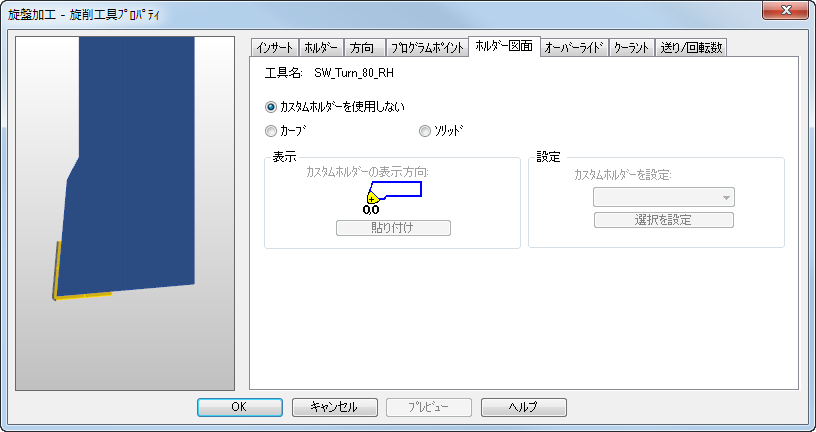
イメージをクリックして、プレビューをパーン、または、ズームすることができます。プレビューの方向は、FeatureCAM オプション ダイアログの [ビュー] > [マシン] ページでの設定により決まります。イメージを右クリックして、コンテキスト メニュー を表示します。
名前 - 現在の工具の名前です。
カスタム ホルダーを使用しない - ホルダーの寸法に基づいた、デフォルトのホルダー(長方形)を使用します。
カーブ - ホルダーの形状を定義するカーブを選択します。ホルダーの形状を正確に指定することで、シミュレーションでホルダーが干渉しないかどうかを確認できるようにもなります。
貼り付け - 現在の工具ホルダーの形状を、グラフィック ウィンドウにカーブとして貼り付けます。これを参考に、新規カーブを作成します。
カスタム ホルダーを設定 ドロップダウン リストからカーブを選択し、選択を設定 をクリックして保存します。カーブは、パーツ ファイルからは独立して、工具データベースに保存されます。以降、この工具には、常にカスタム ホルダーが使用されます。
ソリッド - ホルダーの形状を定義するソリッドを選択します。これは、カスタム ホルダーを作成するのに最も正確な方法です。
まず、ソリッドをインポートして 位置を調整 します。その後、ソリッド オプションを選択して カスタム ホルダーを設定 ドロップダウン リストからそのソリッドを選択し、選択を設定 をクリックしてソリッドを保存します。ソリッドは、パーツ ファイルからは独立して、工具データベースに保存されます。以降、この工具には、常にカスタム ホルダーが使用されます。ソリッドの名前は、設定 セクションのドロップダウン リストに表示されます。選択を設定 をクリックして、ソリッドを保存します。